No mundo altamente conectado e digital de hoje, o Gmail emergiu como uma das principais plataformas de e-mail que desempenha um papel crucial na comunicação, gerenciamento de tarefas, armazenamento de informações e muito mais. Com uma série de recursos e uma interface amigável, o Gmail se tornou a escolha preferida de muitos, seja para uso pessoal, profissional ou acadêmico.
No entanto, muitos de nós nos deparamos com o desafio de gerenciar múltiplas contas do Gmail. Pode ser que você tenha uma conta pessoal e uma conta de trabalho, ou várias contas para atender a diferentes propósitos. Nesse cenário, a habilidade de entrar em mais de uma conta do Gmail simultaneamente se torna crucial para simplificar a gestão de e-mails e otimizar sua produtividade.
Este artigo é um convite para explorar a conveniência de entrar em mais de uma conta do Gmail e como fazê-lo de maneira eficaz. Você descobrirá que essa habilidade não apenas economiza tempo, mas também simplifica a organização de e-mails e melhora sua eficiência.
Abordaremos as técnicas necessárias para alcançar esse feito em uma variedade de dispositivos, garantindo que você possa alternar facilmente entre suas diferentes contas do Gmail, independentemente de onde esteja.
Neste guia, exploraremos detalhadamente como entrar em mais de uma conta do Gmail, independente do dispositivo que você esteja utilizando.
A habilidade de gerenciar múltiplas contas de e-mail no Gmail é essencial para muitas pessoas, sejam elas profissionais que precisam separar o trabalho da vida pessoal, estudantes que lidam com várias contas para fins acadêmicos, ou qualquer pessoa que deseja manter suas comunicações organizadas e eficientes.
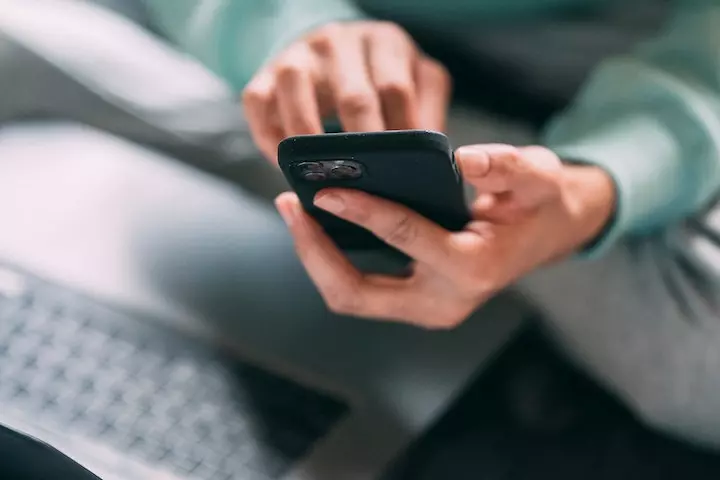
No Computador:
Passo 1: Acesse o Site do Gmail:
Abra o navegador de sua escolha em seu computador.
Digite “www.gmail.com” na barra de endereços e pressione “Enter” para acessar o site do Gmail.
Passo 2: Faça Login na Primeira Conta:
Insira o endereço de e-mail da primeira conta do Gmail que deseja acessar.
Digite a senha correspondente e clique em “Próxima” para fazer login na primeira conta.
Passo 3: Adicionar Outra Conta:
Após fazer login na primeira conta, clique na imagem do perfil no canto superior direito da tela.
No menu suspenso, selecione “Adicionar outra conta.”
Passo 4: Faça Login na Segunda Conta:
Insira o endereço de e-mail da segunda conta do Gmail que deseja acessar.
Digite a senha correspondente e clique em “Próxima” para fazer login na segunda conta.
Passo 5: Alternar entre Contas:
Agora que você está logado em ambas as contas, pode alternar entre elas clicando na imagem do perfil e selecionando a conta desejada no menu suspenso.
No Dispositivo Móvel (Android):
Passo 1: Abra o Aplicativo Gmail:
Então, desbloqueie seu dispositivo Android e acesse a tela inicial.
Toque no ícone do aplicativo “Gmail” para abri-lo.
Passo 2: Faça Login na Primeira Conta:
Toque no ícone de três linhas horizontais no canto superior esquerdo para abrir o menu.
Então, role para baixo e toque em “Configurações”.
Toque na conta atual para abrir as opções de gerenciamento de conta.
Toque em “Adicionar conta”.
Passo 3: Adicionar Outra Conta:
Selecione o tipo de conta que deseja adicionar (por exemplo, “Google”).
Então, siga as instruções na tela para adicionar a segunda conta do Gmail.
Passo 4: Alternar entre Contas:
Após adicionar a segunda conta, você pode alternar entre as contas tocando na imagem do perfil no canto superior direito e selecionando a conta desejada.
No Dispositivo Móvel (iOS):
Passo 1: Abra o Aplicativo Gmail:
Então, desbloqueie seu dispositivo iOS (iPhone ou iPad) e acesse a tela inicial.
Toque no ícone do aplicativo “Gmail” para abri-lo.
Passo 2: Faça Login na Primeira Conta:
Então, toque no ícone de três linhas horizontais no canto superior esquerdo para abrir o menu.
Role para baixo e toque em “Configurações”.
Toque na conta atual para abrir as opções de gerenciamento de conta.
Toque em “Adicionar conta”.
Passo 3: Adicionar Outra Conta:
Selecione o tipo de conta que deseja adicionar (por exemplo, “Google”).
Siga as instruções na tela para adicionar a segunda conta do Gmail.
Passo 4: Alternar entre Contas:
Então, após adicionar a segunda conta, você pode alternar entre as contas tocando na imagem do perfil no canto superior direito e selecionando a conta desejada.
No Aplicativo Gmail (iOS e Android):
Passo 1: Abra o Aplicativo Gmail:
Desbloqueie seu dispositivo móvel e acesse a tela inicial.
Toque no ícone do aplicativo “Gmail” para abri-lo.
Passo 2: Acesse o Menu de Contas:
Toque na imagem do perfil no canto superior direito da tela.
No menu suspenso, você verá todas as contas do Gmail que estão conectadas ao aplicativo.
Passo 3: Alternar entre Contas:
Então, toque na conta que deseja acessar para alternar entre elas.
Com esse guia detalhado, você aprendeu como entrar em mais de uma conta do Gmail em uma variedade de dispositivos, permitindo que você gerencie facilmente suas múltiplas contas de e-mail e mantenha suas comunicações organizadas e eficientes. Independentemente do dispositivo que você utiliza, agora você possui as ferramentas e o conhecimento para alternar entre suas contas do Gmail de forma rápida e conveniente. Essa habilidade valiosa simplifica o gerenciamento de suas várias identidades e finalidades de uso do Gmail, tornando sua presença digital mais flexível e eficiente.
Então, ao chegarmos ao final deste guia detalhado sobre como entrar em mais de uma conta do Gmail em uma variedade de dispositivos, é evidente que essa habilidade oferece uma conveniência incrível e uma maior flexibilidade no gerenciamento de suas comunicações online. A capacidade de alternar entre várias contas do Gmail torna sua vida digital mais organizada e eficiente, independentemente de suas necessidades pessoais, profissionais, acadêmicas ou outras.
Concluindo:
Então, no mundo acelerado em que vivemos, muitas pessoas enfrentam o desafio de equilibrar múltiplas identidades online. Seja para manter suas comunicações de trabalho separadas das pessoais, gerenciar contas para projetos específicos, ou apenas manter seus e-mails organizados, a entrada em mais de uma conta do Gmail se torna uma habilidade valiosa. Esta habilidade pode economizar seu tempo e manter você focado no que é mais importante.
No computador, aprendemos a acessar o Gmail e adicionar várias contas, permitindo uma alternância perfeita entre elas. Em dispositivos móveis Android e iOS, as etapas são semelhantes, tornando possível gerenciar várias contas do Gmail em movimento. Além disso, nos aplicativos móveis Gmail, você pode alternar entre contas com facilidade, simplificando ainda mais o processo.
No entanto, a importância de aprender a entrar em mais de uma conta do Gmail vai além da conveniência. A habilidade de organizar suas comunicações de maneira eficaz contribui para um equilíbrio saudável entre sua vida digital e sua vida offline.
Então para profissionais, essa habilidade é um trunfo, permitindo que gerenciem e respondam a e-mails de várias contas de trabalho. Estudantes podem manter suas atividades acadêmicas separadas de suas contas pessoais, mantendo um foco claro em suas responsabilidades acadêmicas. E para qualquer pessoa que deseja simplificar o caos de várias identidades online, a entrada em mais de uma conta do Gmail oferece um caminho para a organização.
Além disso, o Gmail é muito mais do que apenas um serviço de e-mail; é uma plataforma que oferece integração com várias outras ferramentas do Google, como o Google Drive, o Google Agenda e o Google Fotos. A capacidade de gerenciar várias contas do Gmail permite aproveitar ao máximo esses recursos e manter seus dados organizados e acessíveis.
Se gosta de assuntos sobre aplicativos e atualidades, acesse: https://appatualidades.com/